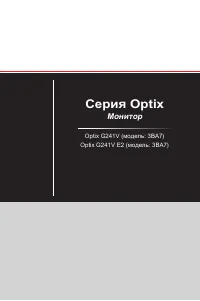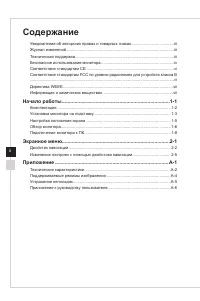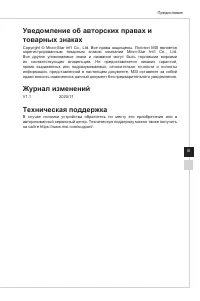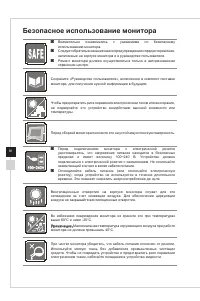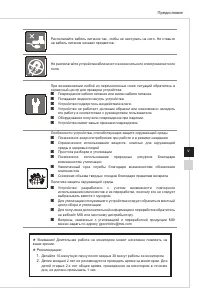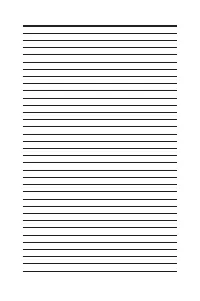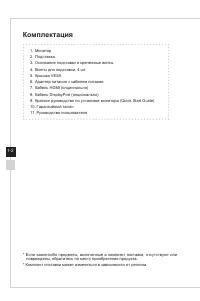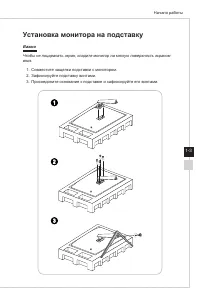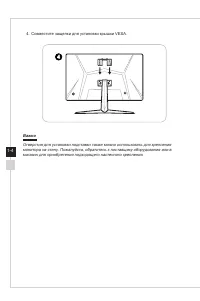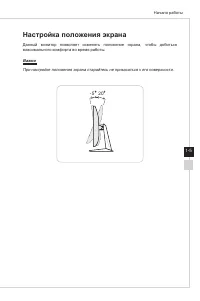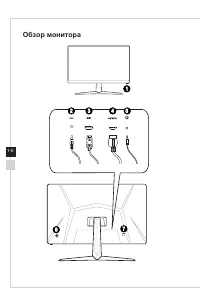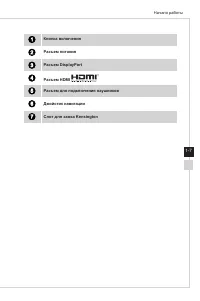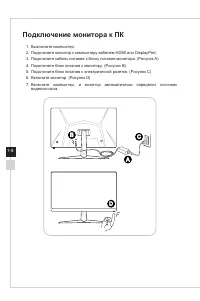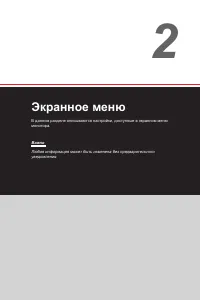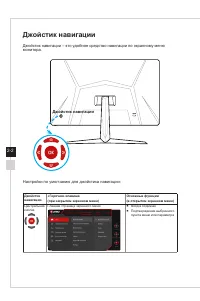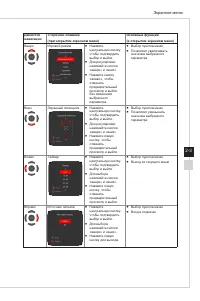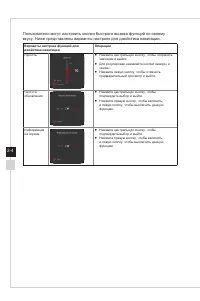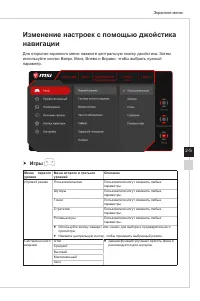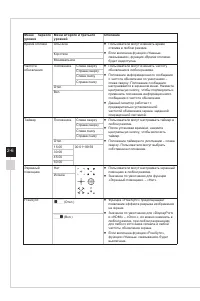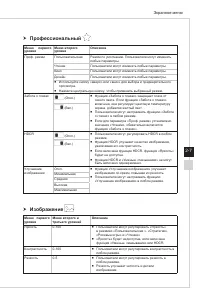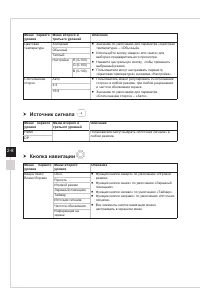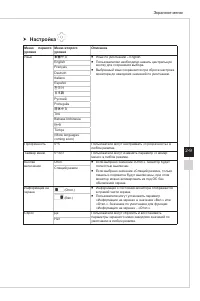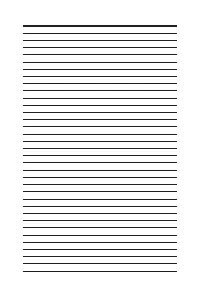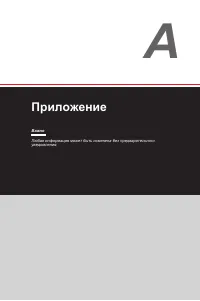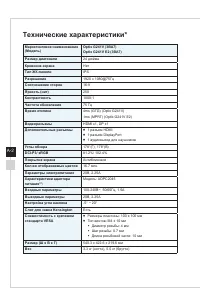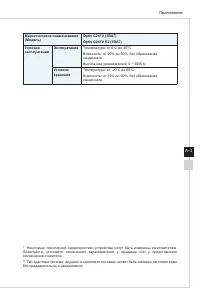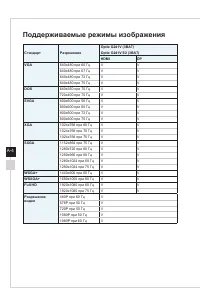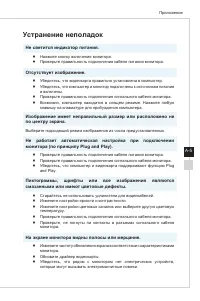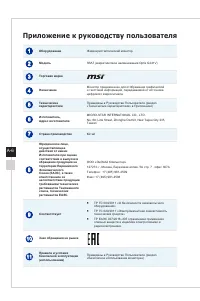Мониторы MSI Optix G241V - инструкция пользователя по применению, эксплуатации и установке на русском языке. Мы надеемся, она поможет вам решить возникшие у вас вопросы при эксплуатации техники.
Если остались вопросы, задайте их в комментариях после инструкции.
"Загружаем инструкцию", означает, что нужно подождать пока файл загрузится и можно будет его читать онлайн. Некоторые инструкции очень большие и время их появления зависит от вашей скорости интернета.
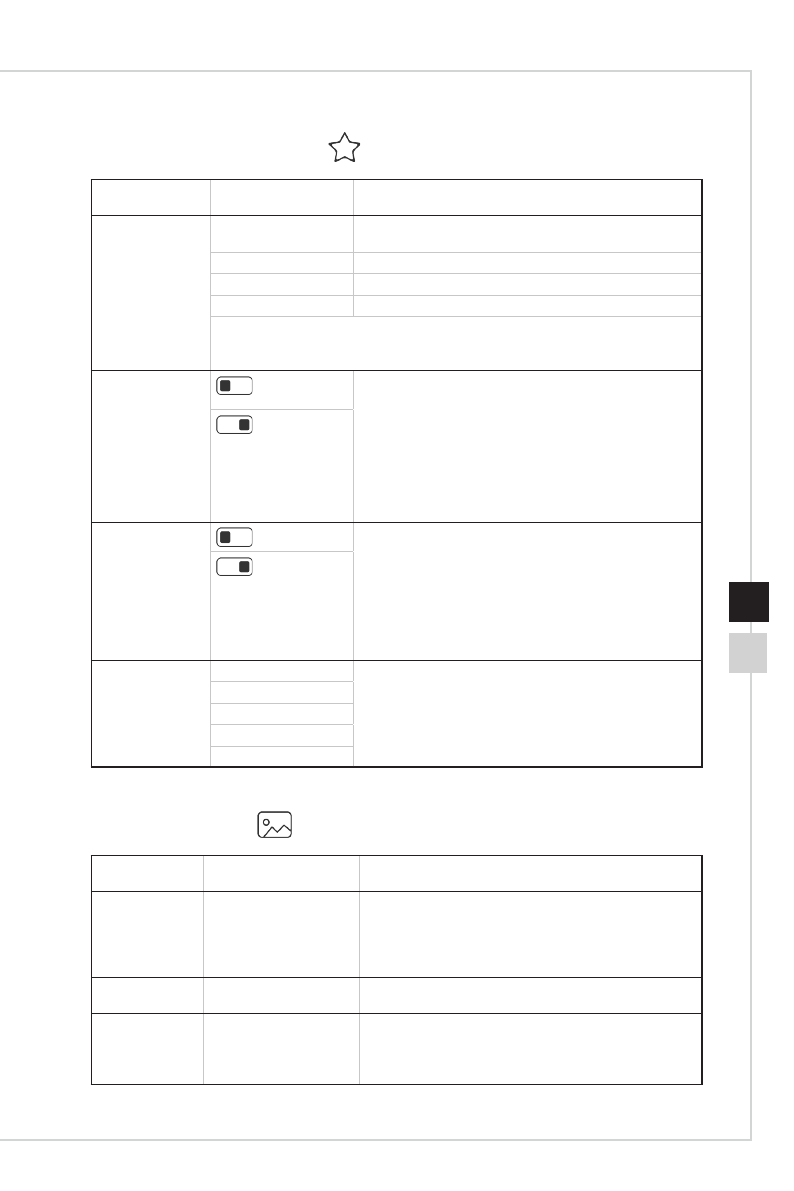
2-7
Экранное меню
2-6
h
Профессиональный
Меню первого
уровня
Меню второго
уровня
Описание
Проф. режим
Пользовательская
Режим по умолчанию. Пользователи могут изменять
любые параметры.
Чтение
Пользователи могут изменять любые параметры.
Кино
Пользователи могут изменять любые параметры.
Дизайн
Пользователи могут изменять любые параметры.
■ Используйте кнопку «вверх» или «вниз» для выбора и предварительного
просмотра.
■ Нажмите центральную кнопку, чтобы применить выбранный режим.
Забота о глазах
(Откл.)
■ Функция «Забота о глазах» защищает глаза от
синего света. Если функция «Забота о глазах»
включена, она регулирует цветовую температуру
экрана, добавляя желтый свет.
■ Пользователи могут настраивать функцию «Забота
о глазах» в любом режиме.
■ Если для параметра «Проф. режим» установлено
значение «Чтение», обязательно включится
функция «Забота о глазах».
(Вкл.)
HDCR
(Откл.)
■ Пользователи могут регулировать HDCR в любом
режиме.
■ Функция HDCR улучшает качество изображения,
увеличивая его контрастность.
■ Если включена функция HDCR, функция «Яркость»
будет не доступна.
■ Функции HDCR и «Уменьш. смазывания» не могут
быть включено одновременно.
(Вкл.)
Улучшение
изображения
Откл.
■ Функция «Улучшение изображения» улучшает
изображения по краям, повышая из резкость.
■ Пользователи могут настраивать функцию
«Улучшение изображения» в любом режиме.
Минимальная
Средняя
Высокая
Максимальная
h
Изображение
Меню первого
уровня
Меню второго и
третьего уровней
Описание
Яркость
0-100
■ Пользователи могут регулировать «Яркость»
в режимах «Пользовательская », «Стратегии»,
«Ролевые игры» и «Чтение».
■ «Яркость» будет недоступна, если включена
функция «Уменьш. смазывания» или HDCR.
Контрастность
0-100
■ Пользователи могут регулировать контрастность в
любом режиме.
Резкость
0-5
■ Пользователи могут регулировать резкость в
любом режиме.
■ Резкость улучшает четкость и детали
изображения.
Характеристики
Остались вопросы?Не нашли свой ответ в руководстве или возникли другие проблемы? Задайте свой вопрос в форме ниже с подробным описанием вашей ситуации, чтобы другие люди и специалисты смогли дать на него ответ. Если вы знаете как решить проблему другого человека, пожалуйста, подскажите ему :)